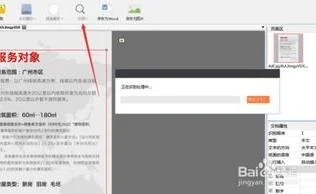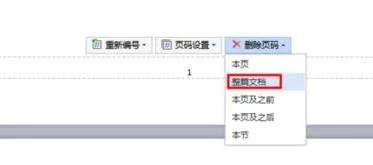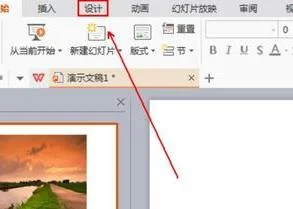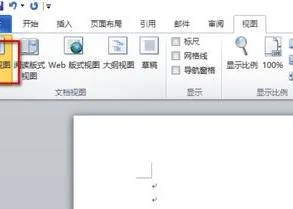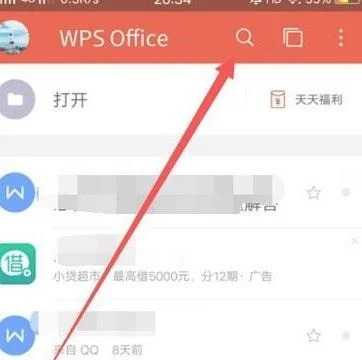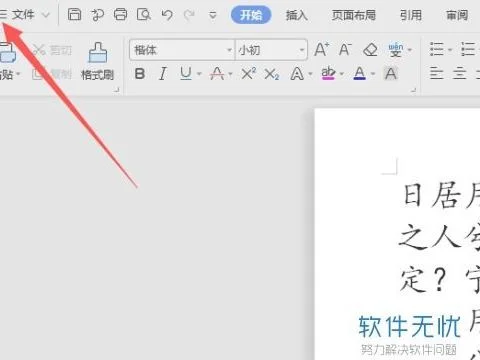1.如何把wps文字转换成表格
转换方法:
1、选中要转换的文档。
2、选择wps文字-表格-转换-文本转换成表格。
3、点击“文本转换成表格”后,弹出转换选项对话框。在此框内对转换参数做出设置。
1)表格尺寸
行数:由被转换文档中的“回车”自动确定。
列数:由操作者在“文字分隔位置”中选定的选项自动确定。如果在文档中没有操作者选定的符号,那么“列数”将不能正确显示。转换出的表格混乱或失败。当然也可自由填写列数。
2)文字分隔位置
这里的选项决定了将把被转换文档中哪一种符号作为“列”的表格线. 在本例中,选定“空格”作为转换后“列”的表格线。“行”的表格线由被转换文档中的“回车”符自动确定。也可以在“其他字符”中任意选定具有“共用分隔特征”的字符。例如“a”、“啊”都可以。
4、设置完成后,左键点击“确定”即可得到表格,见下图所示。
稍加整理得到下表:
2.wps文字怎么修改表格里面的线条
是在WPS表格中还是在WPS文字中画表格?一、在WPS表格中菜单“格式|单元格|边框”,先选择线条“颜色”,再选择具体某个边框框线。
二、在WPS文字中(一)全部表格:方法:1、全选表格或在表格内单击。菜单“表格|表格属性|表格|边框和底纹”,进入边框设置界面。
2、可先将框线全部去掉(单击),然后选择框线颜色,再单击需要添加的边框框线。3、如果需要单独就表格内的某个单元格的框线进行设置,可见(二)(二)某个单元格的框线设置选中单元格(将鼠标移到单元格的左下角,待出现粗黑箭头时单击),然后按(一)的步骤对四个边框分别进行设置。
效果如下图。
3.wps文字中的表格怎么转成表格
WPS (Word Processing System),中文意为文字编辑系统,是金山软件公司的一种办公软件。Word是由Microsoft公司出版的一个文字处理器应用程序。这两个都是我们常用的办公软件。
第一种方法:
1.用WPS表格打开文件.
2.点击文件或WPS表格(版本不同),然后单击选项中的另存为,
3.你要转换成什么格式就选择什么格式,
4.完成。这样你的保存位置就会出现你所保存的格式的文件。
第二种方法(较为简单):
1.双击我的电脑或计算机(因系统不同,本人用的是Windows7)单击工具——文件夹选项——查看——隐藏已知类型文件的扩展名给取消【此步骤应适合XP,Windows7差不多】
2.选中你要转换的wps文件,单击右键,单击重命名。
3.把文件后缀的“wps”改成“xls”,然后在弹出的对话框点确定(没有对话框不用管)。
4.完成。
4.wps Word将文字转换成表格怎样的技巧
首先,打开我们的wps Word程序。
然后新建一个空白文档。
在文本中输入我们要转换表格准备的内容。
之后选中所有需要转换成表格的所有内容。
接着在菜单栏的“插入”功能区的“表格分组”中点击“表格”按钮。
在点击表格出现的对话窗口中,选择文本转换成表格。
在弹出的将文字转换表格的窗口中,在文字分隔位置中选择【逗号】,然后再点击确定。“需要注意的是这里的逗号分隔符一定要是英文的半角输入才有效。中文输入的不能转换”。
转换以后就会显示出最终的效果了。
5.wps怎么把word文档转换成excel表格
在WPS文字中,选择需要转换部分的文字,菜单“表格|转换|文本转换成表格”,出现对话框(如下图)
根据实际选择空格或制表符等,确定。如果原文字各项间比较规整的话,转换成的表格也是比较整齐的;如果原文字间使用的分隔位置不尽一致,则转换完后需要进行调整。调整完后,再全选表格,复制,到WPS表格中粘贴(或选择性粘贴|无格式文本,此时生成的表格不带表格线)。当然也可以先粘贴到电子表格,再进行调整。
6.WPS如何转成Excel表格
WPS表格转成Excel共有三种方法~
以WPS 2019版为例
第一种:点击“文件”--->;“另存为” 选择您所需要的格式即可
第二种:快捷键:F12
第三种:通过重命名文件的方法修改文件格式后缀也可达到同样效果